
时间:2021-01-28 08:19:28 来源:www.win10xitong.com 作者:win10
win10如何设置投影的情况不知道网友们是不是今天也发现了,今天这个问题导致小编琢磨了很久,新手用户往往在遇到win10如何设置投影情况的时候就束手无策了,不知道如何是好,那么win10如何设置投影问该怎么办呢?只需要一步一步的这样操作:1、首先,右键点击任务栏,选择"任务栏设置"选项2、其次,进入设置界面后,点击"设置"界面中的"系统"标签就可以彻底解决了。如果你遇到了win10如何设置投影不知都该怎么办,那就再来看看下面小编的详尽操作手段。
1.首先,右键单击任务栏并选择“任务栏设置”选项

2.其次,进入设置界面后,点击“设置”界面中的“系统”选项卡
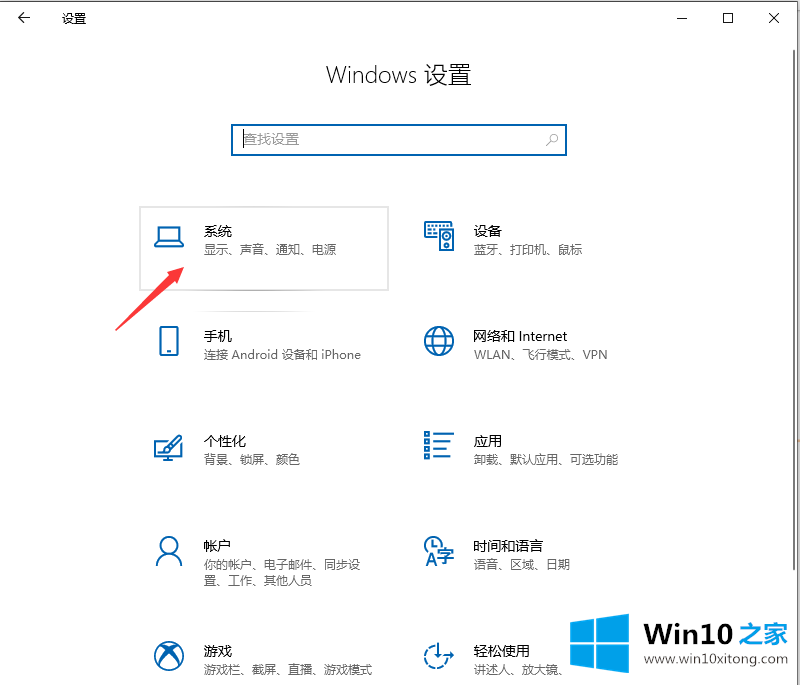
3.然后,在“显示”中选择“显示”选项卡,右侧是设置投影的区域
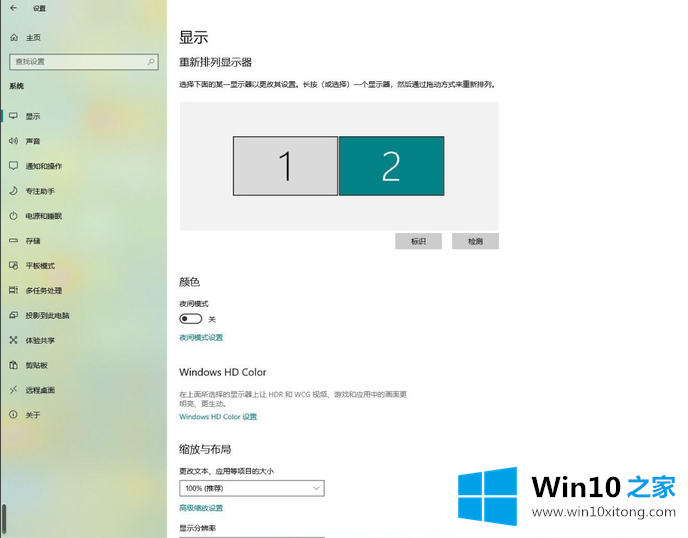
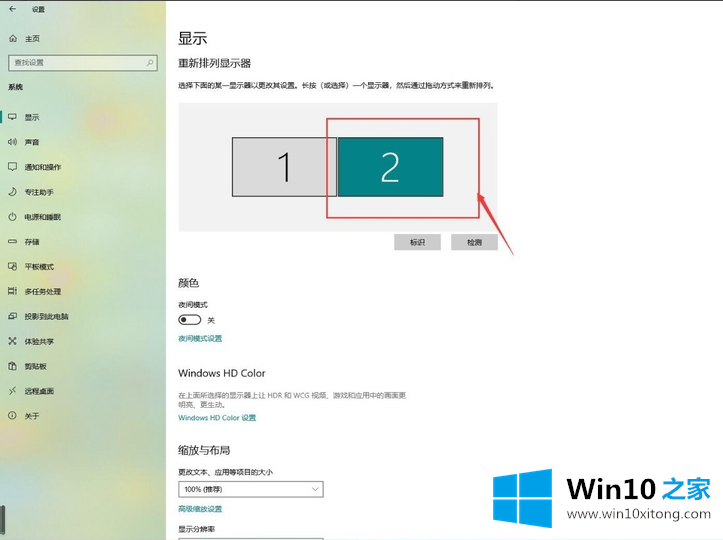
4.之后,点击“多显示设置”框,弹出多显示设置选项下拉框。
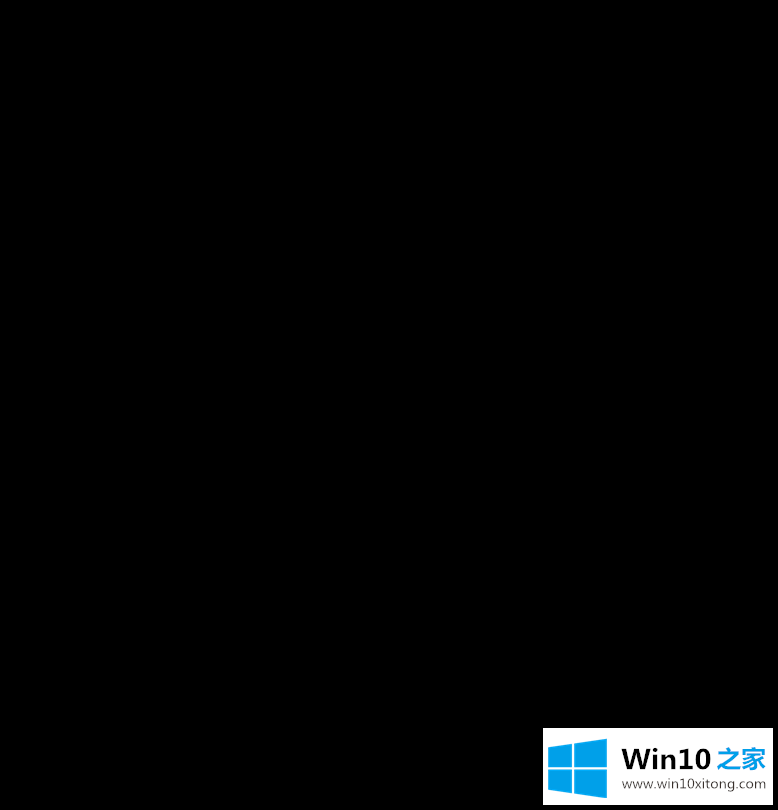
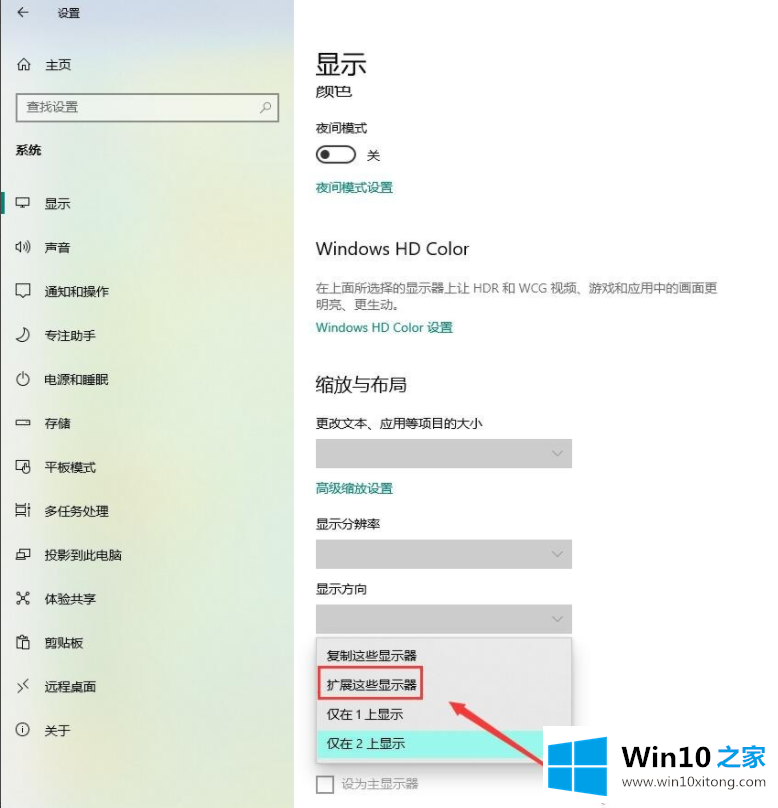
5.最后选择‘扩展这些显示器’,电脑会通过投影功能在两个屏幕上显示工作区域。
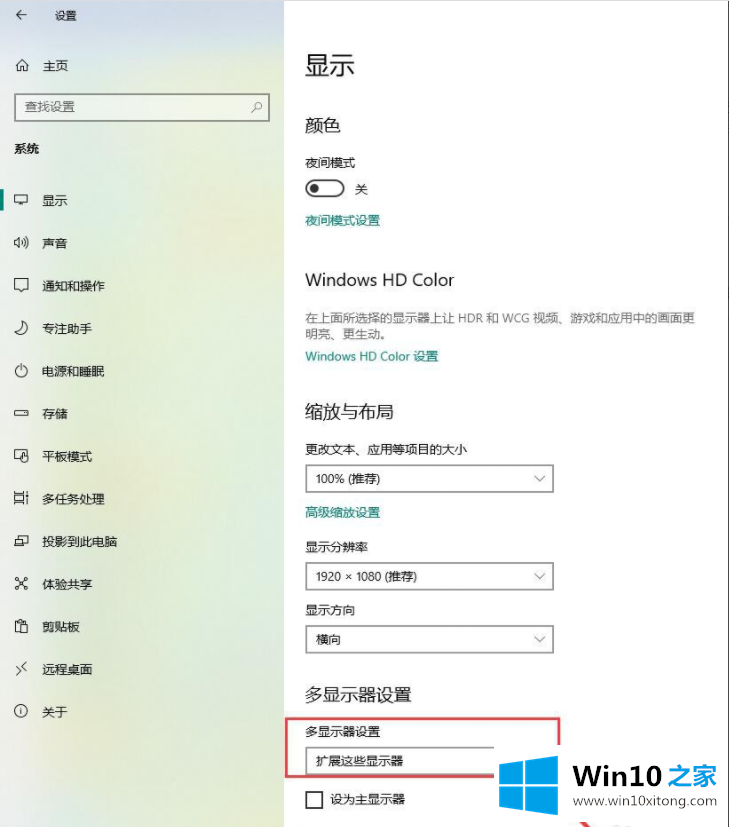
以上是微软win10设置投影的方法,希望对你有帮助。
在上面的文章中小编结合图片的方式详细的解读了win10如何设置投影的详尽操作手段,我们很高兴能够在这里给大家分享电脑知识,谢谢各位。